
INHOUDSOPGAWE:
- Voorrade
- Stap 1: Installeer 'n VERSE kopie op Raspbian op u geheue kaart
- Stap 2: Aktiveer die Raspberry Pi -seriële poort - met behulp van die GUI
- Stap 3: 'n Ander metode om die seriële poort in te skakel (en die aanmeldskulp uit te skakel)
- Stap 4: Skakel Bluetooth uit - stel UART0 vry en maak dit gratis vir TtyAMA0
- Stap 5: RPI-pin-out vir die UART-poort
- Stap 6: Voeg 'n RS-232-vlak by TTL Level Converter-toestel by u Raspberry Pi
- Stap 7: Voeg 'n RS-485-vlak by die TTL Level Converter-toestel by u Raspberry Pi
- Stap 8: Nou is dit u beurt
- Stap 9: Synopsys
- Outeur John Day [email protected].
- Public 2024-01-30 07:23.
- Laas verander 2025-01-23 12:53.

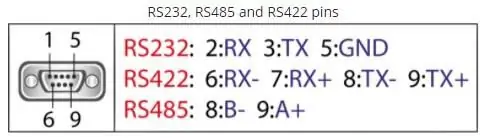
Ek het onlangs daarin belanggestel om UART0 op my Raspberry Pi (3b) moontlik te maak, sodat ek dit direk kon koppel aan 'n RS-232-seintoestel met behulp van 'n standaard 9-pins d-sub-aansluiting sonder om deur 'n USB na RS-232 te hoef te gaan adapter.
'N Deel van my belangstelling hier was om óf 'n RS-232-vlakomskakelaar (MAX3232) óf 'n RS-485-toestel (MAX485) aan te sluit.
Ek het 'n bietjie gesukkel om die konfigurasie van Pi te laat werk. Ek het nie veel ervaring met die Raspberry Pi, of die bedryfstelsel nie, so ek was redelik steil.
Uiteindelik het ek deur middel van Google -soektogte saam met 'Proef en fout' al die besonderhede bymekaargemaak om dit tot my bevrediging te laat werk, maar die inligting was nie in 'n bondige dokument wat al die stappe bevat om dit te laat gebeur nie.
Ek noem die stappe wat ek geneem het om dit vir my te laat werk.
Voorrade
1 - Framboos Pi. Ek het 'n model 3b gebruik, maar hierdie prosedure behoort te werk met die meeste Pi's, veral die jongste weergawes van Raspberry Pi IOS (voorheen Raspian).
2 - 'n "Mini" RS -232 Level Converter - TTL na RS -232 - Ek gebruik 'n klein PCB met 'n MAX 3232 IC daarop wat ek by eBay gekoop het. Ek het dit ook suksesvol probeer met 'n TTL na RS -485 converter - ook by eBay gekoop.
Nadat die Pi gekonfigureer is, het albei omsetters tot my bevrediging gewerk sonder dat ek probleme ondervind het.
Stap 1: Installeer 'n VERSE kopie op Raspbian op u geheue kaart
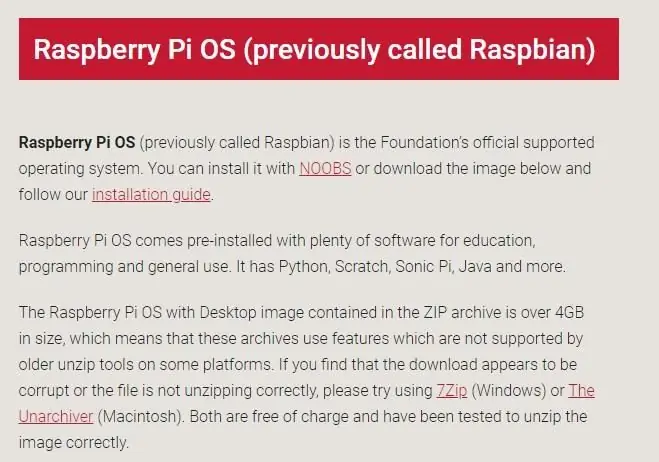
Ek het begin met die installering van 'n vars / nuutste kopie van Raspberry Pi IOS (voorheen Raspian) op my geheue kaart. Ek het gekies om nie die NOOBS -roete te volg nie.
Laai die Imager -instrument af en installeer dit
www.raspberrypi.org/downloads/
Laai die Raspberry Pi IOS -prent af, pak dit uit en installeer dit op u geheue kaart.
Na die opstart, kyk en werk dit op soos nodig …
Stap 2: Aktiveer die Raspberry Pi -seriële poort - met behulp van die GUI
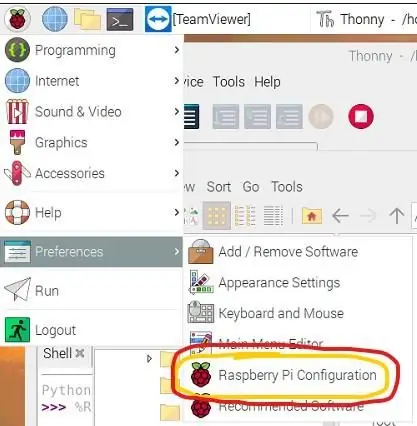

By 'n nuwe Raspberry Pi IOS -installasie is UART0 standaard gereserveer vir die "Logon Shell". Dit is bedoel om u toegang / beheer oor die Pi te gee via 'n seriële poort / terminale programkombinasie.
Om UART0 vir ander toepassings te gebruik, moet u die verbinding met die aanmeldskulp "afskakel". Dit vind plaas in 'n paar redelik maklike stappe.
Die vinnigste manier om die 'Serial Port' in te skakel, is om dit via die GUI te doen.
Kies "Voorkeure" in die "Raspberry - drop -down menu" en dan "Raspberry Pi Configuration"
Gaan van daar na die oortjie "Koppelvlakke" en "Aktiveer" die reekspoort (deur op die toepaslike radioknoppie te klik.
Klik OK om af te sluit en herbegin.
OF.. u kan hierdie metode volg …
Stap 3: 'n Ander metode om die seriële poort in te skakel (en die aanmeldskulp uit te skakel)
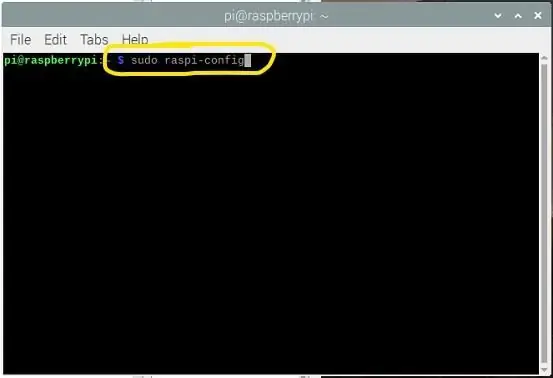
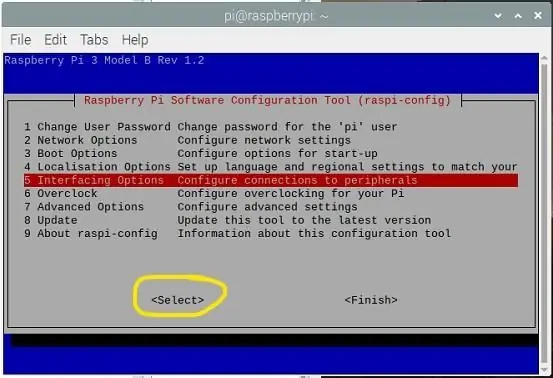
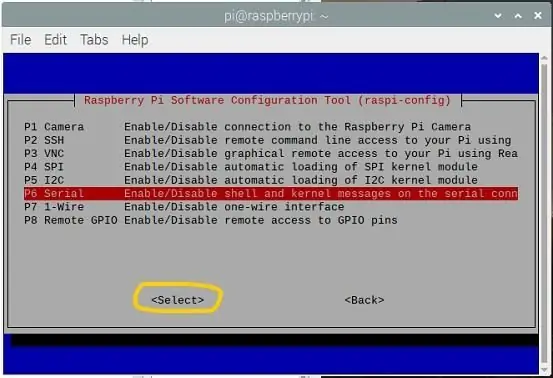
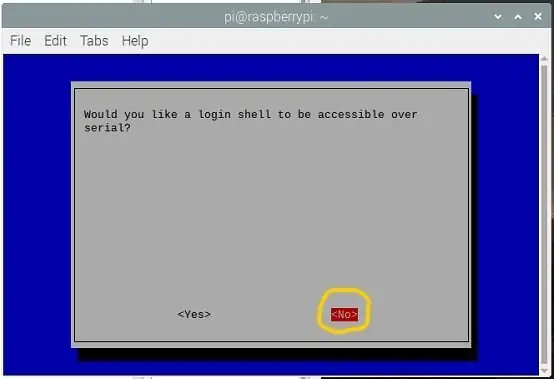
Hierdie metode is vir verwysing - nie nodig nie, maar goed om van te weet.
== == ==
'N Ander metode om die konsole met UART0 tydens opstart uit te skakel.
gebruik:
sudo raspi-config
Kies opsie #5 - koppelvlakopsies ==> kies
Kies P6 Serial ==> Kies
Antwoord NEE op: Wil u hê dat 'n aanmeldskulp toeganklik is via die reeks?
Antwoord JA op: Wil u hê dat die hardeware van die seriële poort aangeskakel moet word?
Die reaksie sal wees:
Die seriële aanmeldskulp is gedeaktiveer
Die seriële koppelvlak is geaktiveer
Kies OK
Kies Voltooi
Stap 4: Skakel Bluetooth uit - stel UART0 vry en maak dit gratis vir TtyAMA0
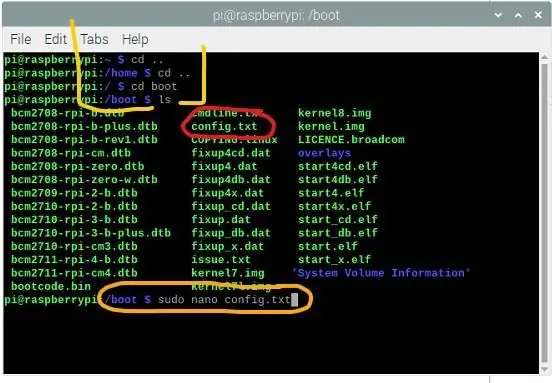
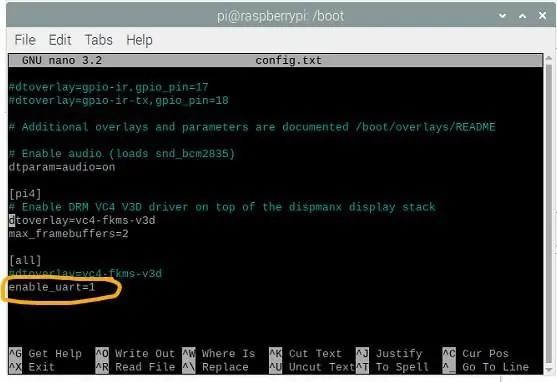
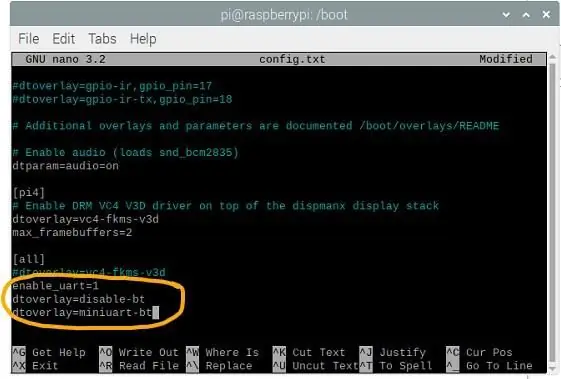
Die tweede deel van die proses is om die Bluetooth ook van UART0 af te skakel.
Op hierdie "UART -KONFIGURASIE" -bladsy moet u die Bluetooth -toestel van UART0 ontkoppel en UART0 vir ttyAMA0 vrystel - indien nodig, kan u die Bluetooth na die "mini -UART" skuif
Gaan voort deur die lêer met die naam "config.txt" (in die "boot" -gids) te wysig en voeg EEN reël heel onder aan die bladsy by:
dtoverlay = deaktiveer-bt
Afhangende van u situasie en die begeerte om Bluetooth te gebruik, kan u die volgende reël byvoeg (maar dit is nie nodig dat hierdie tutoriaal korrek werk nie). Hierdie bladsy bevat ook waardevolle besonderhede oor al hierdie sake. Neem die tyd om die gekoppelde lêer (sien hierbo) te lees om 'n bietjie begrip hiervan te kry.
dtoverlay = miniuart-bt
Kontroleer u spelling en stoor die lêer terwyl u verlaat en herlaai.
Op hierdie punt moet u klaar wees.
Stap 5: RPI-pin-out vir die UART-poort
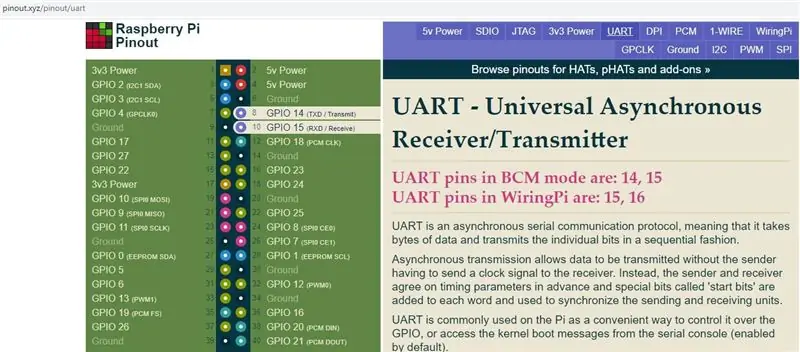
Op die webwerf "pinout.xyz" is die Raspberry Pi UART0 -penne toeganklik op die volgende penne.
UART -penne in BCM -modus is: RPI -pen #8 / GPIO14 ==> TXD
RPI -pen #10 / GPIO15 ==> RXD
Onthou dat dit vir hierdie penne '3.3 Volt TTL-vlakke' is.. dit kan NIE gebruik word om te ry en te ontvang vanaf 'n RS-232-vlak of RS-422/RS-485-vlaktoestel nie. As u dit probeer, sal u UART aan boord uitbrand en die verwerkerskyfie waarskynlik saamneem.
U MOET 'n vlakomskakelaar gebruik.
Om 'n RS-232-vlak of RS-422/RS-485-vlak-toestel aan te sluit, benodig u 'n geskikte vlakomskakelaar.
Stap 6: Voeg 'n RS-232-vlak by TTL Level Converter-toestel by u Raspberry Pi


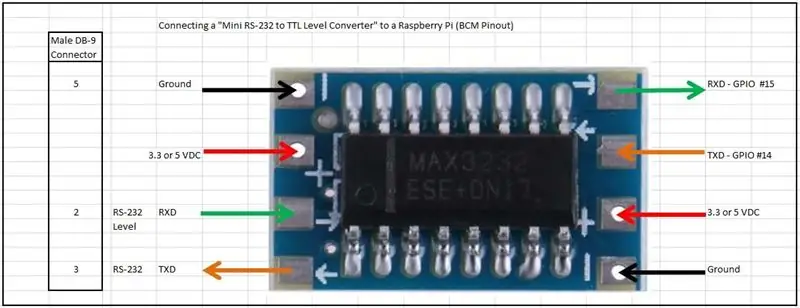
Vir die omskakeling van TTL na RS-232 vlakke gebruik ek die volgende omskakelaar.
'N MAX3232 -gebaseerde Mini RS232 na TTL -vlakomskakelaar.
Hierdie item kan aangedryf word deur 3.3 VDC of selfs 5 VDC (beide beskikbaar by spesifieke penne op u RPI) en gebruik eintlik baie min stroom.
Die datablad vir die MAX3232 bevat waardevolle besonderhede oor die werking daarvan, maar in werklikheid is geen kodering nodig om dit te laat werk nie
Verwys na die aangehegte foto's en neem die tyd om die Raspberry Pi -penne noukeurig aan die toepaslike penne op die module te koppel. Weet net dat hierdie toestel op 3.3VDC of 5VDC werk - albei beskikbaar op die RPI (verwys na die Pin -out -diagram).
WAARSKUWING:
Ek het baie van hierdie eenhede by eBay gekoop, en ek kon NIE daarvan laat werk nie. Op die oog af lyk dit asof dit maklik genoeg moet wees om dit te gebruik, maar nee. Nadat ek 'n rukkie daarmee gesukkel het, het ek baie besonderhede oor FAKE MAX3232 aanlyn gevind.
www.eevblog.com/forum/reviews/fake-max3232-any-additional-details/…
Ek beveel hierdie item NIE aan nie.
Stap 7: Voeg 'n RS-485-vlak by die TTL Level Converter-toestel by u Raspberry Pi

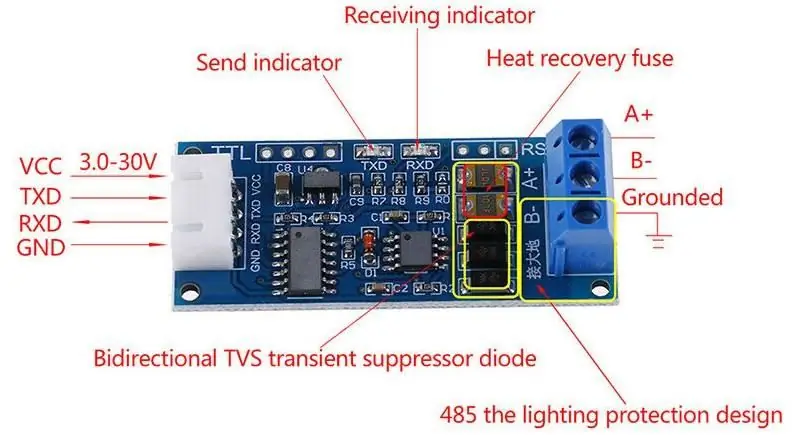

Net soos by die vorige stap, is dit net so maklik om 'n RS -485 -vlakomskakelaar by te voeg - miskien selfs makliker.
Vir die omskakeling van TTL na RS-232 vlakke gebruik ek die volgende omskakelaar.
'N MAX485 baseer RS485 -vlak na TTL -vlakomskakelaar. Hierdie item kan weer aangedryf word deur 3.3 VDC of selfs 5 VDC (beide beskikbaar by spesifieke penne op u RPI) en gebruik eintlik baie min stroom. Die datablad vir die MAX485 bevat waardevolle besonderhede oor die werking daarvan, maar in werklikheid is geen kodering nodig om dit te laat werk nie
Verwys na die aangehegte foto's en neem die tyd om die Raspberry Pi -penne noukeurig aan die toepaslike penne op die module te koppel. Weet net dat hierdie toestel op 3.3VDC of op 5VDC werk - albei beskikbaar op die RPI (verwys na die Pin -out -diagram).
Opmerklik-in teenstelling met RS-232, het RS-485 nie 'n 'standaard' verbindingstipe nie. Nomenklatuur is tipies "B-" en "A+", maar wees bewus daarvan dat nie alle verskaffers dieselfde nomenklatuur volg nie. RS -485 werk op die seinskema "Differential Pair" - meer inligting hieroor is hier beskikbaar. Die "wilde weste" leef voort in die RS-485-vallei.
Stap 8: Nou is dit u beurt
U behoort u Raspberry Pi nou direk aan 'n eksterne toestel van u keuse te kan koppel. Daar is nog baie wat vandag nog gebruik word.
Hoe u dit doen, is aan u …
Om te begin, kyk na "Minicom" of "CuteCom", of kyk na die moontlikhede met behulp van "NodeRED".
Stap 9: Synopsys
Laat gerus kommentaar, of voorstelle / regstellings. Ek sal dit waardeer.
Aanbeveel:
Seriële kommunikasie van Arduino: 5 stappe

Seriële kommunikasie van Arduino: Baie Arduino -projekte maak staat op die oordrag van data tussen verskeie Arduino's, of u nou 'n stokperdjie is wat 'n RC -motor, 'n RC -vliegtuig bou of 'n weerstasie met 'n afstandskerm ontwerp, u moet weet hoe om betroubaar te wees dra seria oor
Seriële kommunikasie van PIC MCU en Python: 5 stappe

PIC MCU en Python Serial Communication: Hallo, ouens! In hierdie projek sal ek probeer om my eksperimente oor PIC MCU en Python seriële kommunikasie te verduidelik. Op die internet is daar baie tutoriale en video's oor hoe om met PIC MCU via virtuele terminale te kommunikeer, wat baie handig is. Howev
Seriële kommunikasie van Arduino en Python - Toetsenbordvertoning: 4 stappe

Seriële kommunikasie van Arduino en Python - Toetsenbordvertoning: hierdie projek is gemaak vir Mac -gebruikers, maar dit kan ook geïmplementeer word vir Linux en Windows, die enigste stap wat anders moet wees, is die installasie
Draadlose seriële kommunikasie met behulp van Bluefruit: 4 stappe

Draadlose seriële kommunikasie met behulp van Bluefruit: Hier is 'n eenvoudige stap -vir -stap gids om u drade te vervang deur 'n Bluetooth -laenergieverbinding: dit het my 'n rukkie geneem om dit uit te vind, want daar is amper geen dokumentasie om dit te doen met moderne Bluetooth -lae -energie -tegnologie soos soos die Bluefrui
Seriële kommunikasie met behulp van ARM Cortex-M4: 4 stappe

Seriële kommunikasie met behulp van ARM Cortex-M4: Dit is 'n broodbordgebaseerde projek wat ARM Cortex-M4 (Texas Instruments EK-TM4C123GXL) gebruik vir seriële kommunikasie met behulp van virtuele terminale. Die uitset kan verkry word op 16x2 LCD -skerm en ingang vir seriële kommunikasie kan gegee word in Serial Mo
